Sve više korisnika sprema ogromnu količinu datoteka i podataka putem našeg računa. Google i različite usluge koje nam nudi gigant pretraživača. Međutim, ne ostajemo svi mirni jer ne možemo napraviti sigurnosnu kopiju svih tih datoteka ili tačno znati kako se pohranjuju naši podaci da bismo znali jesu li potpuno sigurni ili ne.
Srećom Google nastavlja raditi na tome da život učini malo lakšim i posljednjih dana službeno je lansirao tržište Google Takeout, usluga koja omogućava nam da napravimo sigurnosnu kopiju svih podataka i datoteka našeg računa. Uz to, pretraživač će nam na brz i nadasve jednostavan način poslati sigurnosnu kopiju u željenom formatu.
Ako želite napraviti vlastitu sigurnosnu kopiju, danas ćemo vam kroz ovaj članak pokazati kako to učiniti pomoću Google arhiviranja, pa ako sve svoje podatke i datoteke koje spremite na Google račun želite staviti na sigurno, nastavite čitati .
Pristupite Google arhiviranju i prijavite se
Logično da možemo napraviti sigurnosnu kopiju svih datoteka koje čuvamo na Google računu moramo pristupiti Google arhiviranju i identificirati se istom lozinkom koju koristimo, na primjer, za pristup Gmailu.
Čim pristupite ovoj novoj usluzi, prikazat će se svi podaci koje možete spremiti s našeg Google računa, što s obzirom na ogroman broj usluga koje nudi gigant pretraživanja ima mnogo.
Odaberite iz kojih Google aplikacija i usluga želite sačuvati podatke
Google ima ogromnu količinu usluga i aplikacija koje svi praktički svakodnevno koristimo, kao što možemo vidjeti na popisu koji nam pokazuje Google Takeout i na osnovu kojeg možemo odlučiti koji od njih želimo spremiti u sigurnosnu kopiju podataka koje koristimo stvaraju.
Sa liste koja nam je prikazana Možete odabrati podatke svih usluga i aplikacija da biste ih uvrstili u sigurnosnu kopiju ili označili samo one koji vas zanimaju ili najviše koriste. Naravno, imajte na umu da već usluge pretraživačkog giganta za koje mnogi od nas misle da ih ne koristimo, a opet ih koristimo povremeno, na primjer na našem mobilnom uređaju s Android operativnim sistemom.
Nakon što odaberete iz kojih usluga i aplikacija želite spremiti podatke, možete pritisnuti "Dalje" da biste pokrenuli sigurnosnu kopiju.
Odaberite format za koji želite da vam Google daje sigurnosnu kopiju
Kao što smo već spomenuli, Google ne samo da nam je na jednostavan način želio pružiti mogućnost izrade sigurnosne kopije podataka koje pohranjujemo putem vašeg računa i usluga koje nudi pretraživač, već nam želi i ponuditi da sigurnosna kopija u formatu koji nam najviše odgovara.
Sigurnosna kopija koju ćemo stvoriti može biti u komprimiranom .zip, .tgz i .tbz formatu a možemo je primiti putem e-pošte ili dodavanjem datoteke u OneDrive ili Dropbox.
Prije nego što odaberete jedan ili drugi način za primanje sigurnosne kopije, provjerite imate li dovoljno prostora za pohranu da biste mogli sačuvati tu datoteku koju će nam Google poslati jer sigurno neće biti mala.
Sada samo moramo pričekati da Google generira sigurnosnu kopiju i pošalje nam je
Ovisno o količini podataka i datoteka koje ste spremili na svoj Google račun, postupak izrade sigurnosne kopije može potrajati više ili manje vremena. Najbolje je što nakon pokretanja postupka stvaranja kopije zaboravite barem na neko vrijeme, a to je da će vas divovski pretraživač obavijestiti kad datoteka bude spremna i možete je preuzeti.
Jednom kada primite e-poštu ili datoteku na svoj račun Google pogona ili Dropbox-a, možete je preuzeti da biste je spremili i tako imati sve podatke ili datoteke koje ste spremili na svoj Google račun kako biste ih zaštitili i mogli povući u slučaju da vam treba.
Takođe, ako razmišljate o bijegu od Googlea, na vrlo dobar način ćete to učiniti i uzeti sve što je vaše u jednu datoteku.
Google arhiviranje, gotovo savršen alat
Vremenom nam je Google ponudio niz usluga i aplikacija koje su postale ključne u našem životu, a u većini slučajeva uspio ih je poboljšati do neslućenih ograničenja, čak i za platforme koje se vrlo razlikuju od njegove vlastite. Google Takeout nova je Googleova usluga stvorena s pažnjom i velikom jednostavnošću kako bi nam život učinila još malo lakšim.
I to je da, iako se naši podaci i datoteke čine sigurnima na našem Google računu, nikada nije dovoljno držati ih na sigurnom mjestu, na primjer naše računalo i ova nova usluga od gigantskog pretraživača savršena je za to brzo i jednostavno. Također, ako ste odlučni promijeniti Googleovu uslugu za drugu, svoje podatke i datoteke možete odnijeti na tu novu uslugu na udoban način.
Google, u prvom licu mogu vam samo zahvaliti za pružanje usluga, za dozvolu da uzmem ili spremim sve stvari kad god poželim. Naravno, sada je možda došlo vrijeme za ažuriranje nekih usluga, a posebno za poboljšanje nekih drugih za različite platforme, osim na primjer za Android koji još uvijek nisu uglađeni koliko bi trebali biti.
Jeste li već napravili sigurnosnu kopiju svih podataka i datoteka koje pohranjujete na Google račun putem usluge Google Takeout?. Recite nam u prostoru rezerviranom za komentare ove objave ili putem neke od društvenih mreža u kojoj smo prisutni, a također nam recite da li vam je bilo lako koristiti ovu novu i korisnu Googleovu uslugu.
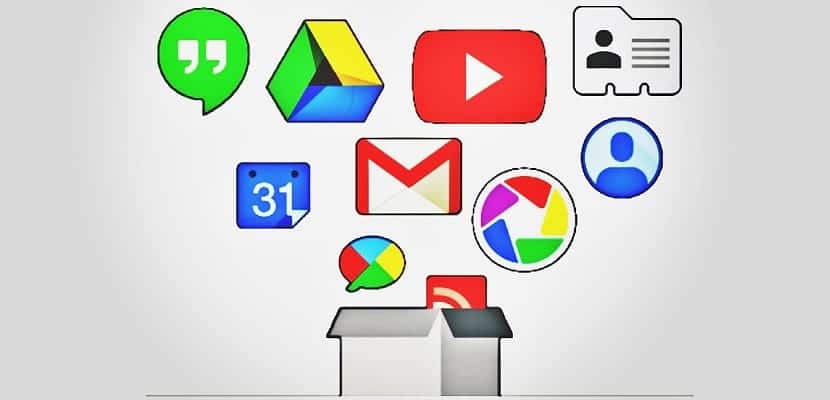
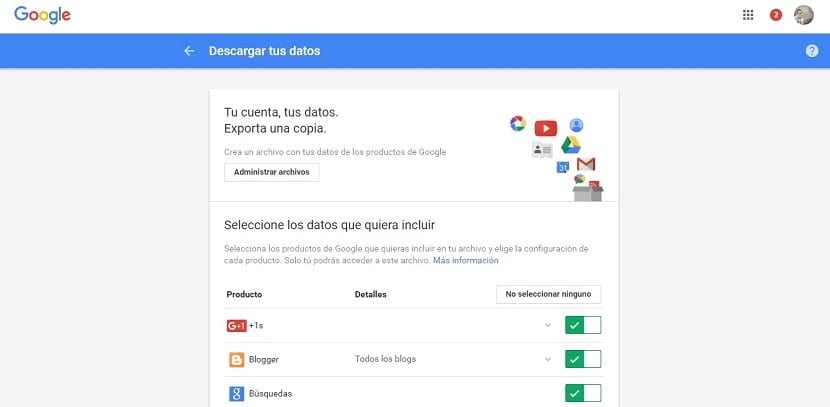
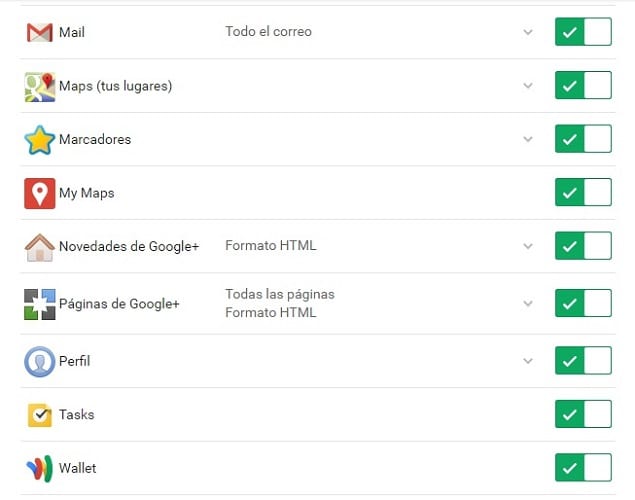
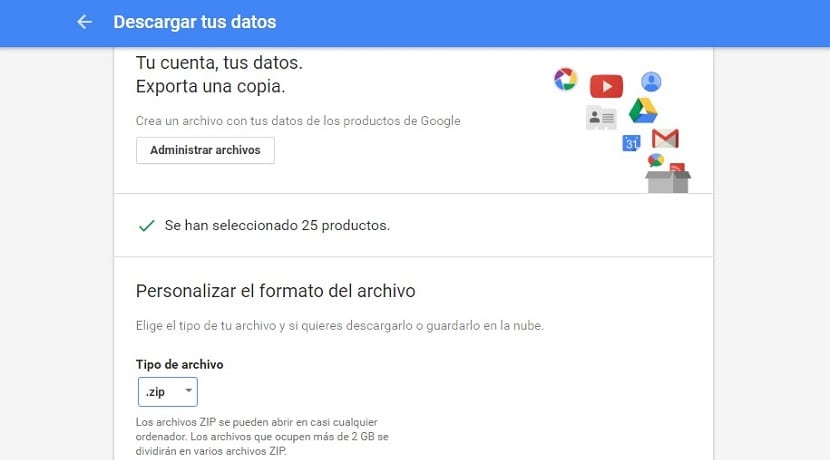
On to nije znao. Dakle, na ovaj način pravimo vlastitu rezervnu kopiju, zar ne?